מדריך השיטות המומלצות להודעות דואר אלקטרוני אומר שלכל משתמש חייב להיות חתימה. לא משנה אם מדובר בכתובת דואר אלקטרוני אישית או חשבון דואר אלקטרוני עסקי. במדריך למטה תראה כיצד ליצור חתימת HTML עם תמונה עבור Outlook או עבור שירות דוא"ל/יישום אחר שמקבל קוד HTML.
אם לחשבונות אישיים מספיקה ברכת סיום, ואחריה מספר הטלפון וכתובת הדואר האלקטרוני, לחשבון עסקי מתבקש פעמים רבות לכלול את לוגו החברה בחתימה של הודעות הדואר האלקטרוני, התמונה של כתב או אפילו באנר עם מבצעים והצעות.
איך לעשות חתימת HTML עם תמונה עבור Outlook
כדי ליצור חתימת מייל עבור Outlook (או עבור לקוח דואר אחר) בו ישנם אלמנטים מותאמים כמו: סוג גופן, צבע, עיצוב וגודל גופן, תמונה שהוכנסה, יש צורך ליצור קוד HTML של החתימה.
למטה יש לך תבנית קוד לחתימת HTML עם תמונה. אתה יכול לשנות את הקוד הזה עם הנתונים הנתונים, ואז להעתיק אותו לחתימה של כתובת הדואר האלקטרוני.
<html>
<head>
<style>
.signature {
font-family: Arial, sans-serif;
font-size: 12px;
color: #333;
}
</style>
</head>
<body>
<table>
<tr>
<td valign="top">
<img src="image_url.jpg" alt="Your Name" height="100" width="100">
</td>
<td valign="top" class="signature">
<p>
Your Name<br>
Job Title<br>
Company Name<br>
Email: <a href="mailto:your.email@example.com">your.email@example.com</a><br>
Phone: (555) 555-5555
</p>
</td>
</tr>
</table>
</body>
</html>
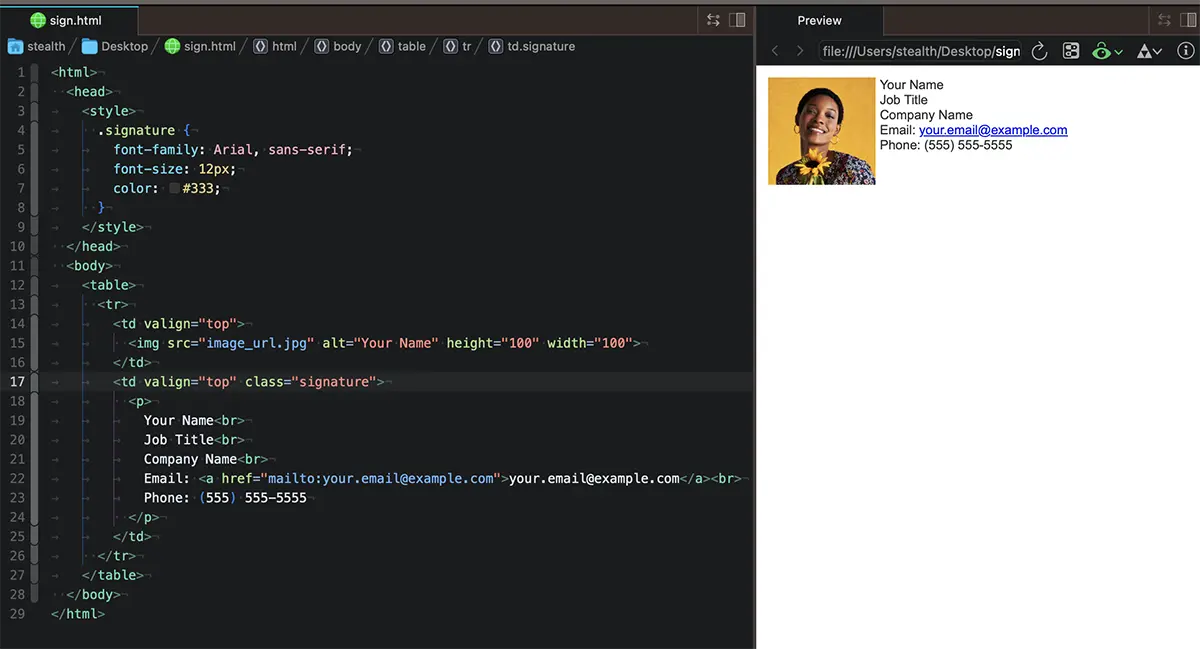
עדיף שהתמונה תתארח בשרת אינטרנט שממנו ניתן להגיש אותה לנמען. זה אומר שאם התמונה מהחתימה במייל אינה גלויה, את <img src="image_url.jpg"... עליך לציין את כתובת האינטרנט של התמונה.
קוד ה-HTML הוא אינטואיטיבי למדי ואם תשחק עם הערכים תקבל את השינויים הרצויים. ניתן לשנות את גודל הכתובת בחתימה, מידות ומיקום התמונה או אלמנטים אחרים.
לדוגמה:
<img src="https://yourdomain.tld/image_url.jpg" alt="Your Name" height="100" width="100">ניתן להשתמש בחתימה גם ב Outlook כאשר נמצאים ביישומי דוא"ל אחרים או שירותים מקוונים. gmail, Webmail, יאהו, iCloud. Com Roundcube או אחרים.